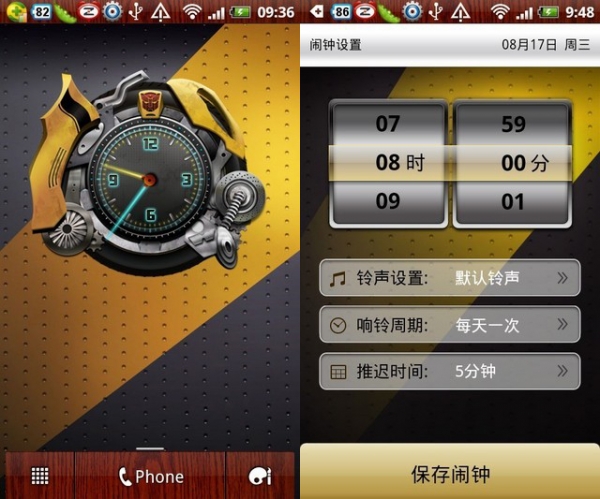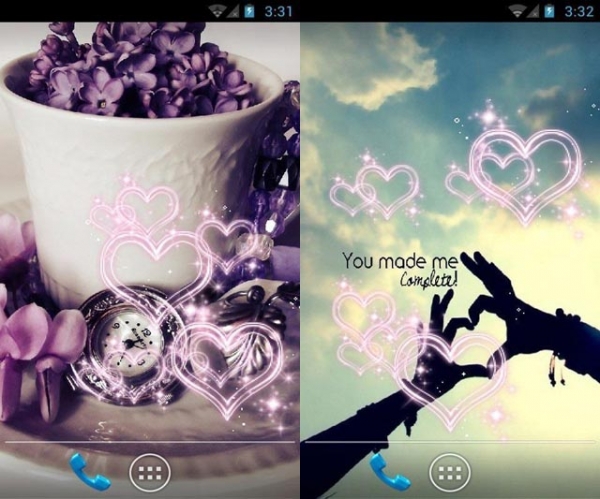您现在的位置是:网站首页> 软件下载软件下载
Electerm(桌面终端模拟软件)V1.90.6电脑版历史版本Electerm(桌面终端模拟软件)V1.16.21电脑版Electerm(桌面终端模拟软件)V1.51.3电脑版Electerm(桌面终端模拟软件)V1.60.6电脑版Electerm(桌面终端模拟软件)V1.70.6电脑版Electerm(桌面终端模拟软件)V1.72.36电脑版
![]() 2025-05-17
1335人已围观
2025-05-17
1335人已围观
简介 Electerm(桌面终端模拟软件)V1.90.6电脑版历史版本Electerm(桌面终端模拟软件)V1.16.21电脑版Electerm(桌面终端模拟软件)V1.51.3电脑版Electerm(桌面终端模拟软件)V1.60.6电脑版Electerm(桌面终端模拟软件)V1.70.6电脑版Electerm(桌面终端模拟软件)V1.72.36电脑版
Electerm是一款功能强大的桌面终端模拟软件。现已更新至1.90.6版本,本次更新修复了导入书签数据导致错误、窗口高度受限时的上下文菜单UI等问题。同时,也在终端设置页面新增了全局“本地起始目录”设置功能。Electerm支持Windows、macOS和Linux系统,且具备多标签页功能,方便用户同时管理多个终端会话。 软件亮点 跨平台性 支持Windows、macOS、Linux等多种操作系统,一套代码可在不同系统上运行,方便用户在不同设备上使用。 功能丰富强大 集终端模拟器、文件管理器、SSH远程连接、SFTP客户端等功能于一体,可进行命令执行、文件传输、文件管理等操作,还支持Zmodem(rz,sz)、全局/会话代理等功能。 界面简洁直观 采用简洁明了的界面设计,易于上手,新用户也能快速掌握各项功能,多标签管理可在一个窗口内切换多个终端会话。 高度可自定义 用户可根据自身需求对界面、字体、颜色等进行个性化设置,还可调节透明度、更换主题、设置背景图像等,打造专属工作环境。 操作便捷高效 支持全局快捷键,如默认的“ctrl+2”可切换窗口可见性,还可自定义快捷键;支持拖放编辑远程文件,方便对文件进行操作;快速命令功能可提高输入效率,快速输入到一个或所有终端。 安全性能高 支持SSH和SFTP等多种安全协议,确保远程连接和文件传输的数据安全,还支持公钥+密码的身份验证方式,进一步增强安全性。 历史命令记录 自动保存和检索执行过的命令,方便用户查看和复用历史命令,提高工作效率。 书签功能实用 可快速访问常用服务器,无需重复输入复杂连接信息,还可将书签、主题、快速命令同步到github/giteesecretgist,便于在不同设备间同步配置。 常见问题 Electerm怎么连接服务器? 一. 安装与启动Electerm 下载安装: 从系统之家下载最新的安装包,双击打开,根据提示完成安装。 启动应用: 安装完成后,打开Electerm,界面分为菜单栏、工具栏和主窗口。 二. 添加服务器连接 方式1:通过界面添加 打开连接管理: 点击工具栏中的「+」按钮,或使用快捷键Ctrl+Shift+N。 填写服务器信息: 名称:自定义服务器名称(如my-server)。 主机:服务器IP地址或域名(如192.168.1.100或example.com)。 端口:SSH端口(默认22)。 用户名:登录服务器的用户名(如root或your_username)。 认证方式: 密码:直接输入登录密码。 密钥文件:选择本地私钥文件(用于SSH密钥认证)。 密钥对生成:可点击「生成」创建新的密钥对。 测试连接: 填写完成后,点击「测试」按钮验证配置是否正确。 保存并连接: 测试通过后,点击「保存」,然后点击「连接」即可登录服务器。 方式2:导入配置文件 如果你已有服务器配置文件(JSON格式),可点击工具栏的「导入」按钮,选择配置文件快速导入。 三. 使用SSH密钥认证(更安全) 生成密钥对: 在Electerm中,点击「生成」按钮创建新的密钥对。 将公钥(.pub文件内容)复制到服务器的~/.ssh/authorized_keys文件中。 配置密钥认证: 在服务器配置中,选择「密钥文件」认证方式。 点击「浏览」选择本地私钥文件(通常为.pem或.key格式)。 四. 连接后的操作 文件传输(SFTP): 连接成功后,点击左侧面板的「文件」标签,可直接在服务器和本地之间上传/下载文件。 多标签页管理: 点击「+」按钮可打开新的终端标签页,同时管理多个服务器。 命令历史与自动补全: 使用↑/↓键调用历史命令,或按Tab键自动补全命令。 更新日志 V1.90.6 主要更新 支持ftp(#3875)。 修复问题 #3943修复导入书签数据导致的错误。 #3942修复导入/导出图标错误。 #3940添加ssh隧道的默认值,避免设置空的ssh隧道。 #3923修复窗口高度受限时的上下文菜单UI。 新增功能 在终端设置页面添加全局“本地起始目录”设置。 加密/服务器主机选项支持自定义输入。 当ssh失败时,如果报错信息为“C->Snomatch”,则重试默认加密/服务器主机。 #3903支持在鼠标悬停时预览主题。 添加地址栏UI的返回首页图标。 其他更新 #3939不在切换tab时改变批量输入选中的tab。 重写sessionId相关逻辑(#3937)。 只允许运行一个electerm实例(#3936)。 UI:将批量输入的tab选择菜单对齐到右侧。 更新antd版本。
相关内容
- TT语音V2.7.0官方电脑版历史版本TT语音V2.5.5官方电脑版
- 青椒云工作站V7.0.9官方版历史版本青椒云工作站V3.4.6官方版青椒云工作站V6.3.3官方版青椒云工作站V6.3.8官方版青椒云工作站V6.3.11官方版青椒云工作站V6.3.15官方版青椒云工作站V7.0.5官方版
- 淘宝直播主播工作台V7.12.0最新版历史版本淘宝直播V7.7.3.0最新电脑版淘宝直播V7.7.4最新电脑版淘宝直播V7.8.3最新电脑版淘宝直播V7.8.5最新电脑版淘宝直播V7.8.7最新电脑版淘宝直播V7.8.10最新电脑版淘宝直播V7.8.13最新电脑版淘宝直播V7.8.15最新电脑版淘宝直播V7.8.18最新电脑版淘宝直播V7.9.0最新电脑版淘宝直播V7.9.4最新电脑版淘宝直播V7.9.6最新电脑版淘宝直播V7.9.9最新电脑版淘宝直播主播工作台V7.10.1最新版
- 讯飞译制(视频双语字幕制作软件)V4.0.7.2047官方安装版历史版本讯飞译制(视频双语字幕制作软件)V4.0.4.2044官方安装版
- Win10RP19045.5912(KB5058481)更新补丁官方版
- Win11RP22631.5409(KB5058502)更新补丁官方版
- TeamViewerV15.65.6.0官方版历史版本TeamViewer13(远程控制)V14.0.13488绿色版TeamViewer13(远程控制)V14.1.3399绿色版TeamViewer13(远程控制)V14.2.2558绿色版TeamViewerV14.2.8352.0官方版TeamViewerV15.26.4.0官方版
- 腾讯视频V11.119.9413.0最新电脑版历史版本腾讯视频V11.24.1062.0最新电脑版腾讯视频V11.87.4624.0最新电脑版腾讯视频V11.87.4624.0最新电脑版腾讯视频V11.100.9120.0最新电脑版腾讯视频V11.104.3532.0最新电脑版腾讯视频V11.112.1622.0最新电脑版
- 手机扫码 手机扫码大师 for android v3.1.2 安卓版 支持条形码或二维码 下载-
- 美国便宜货 美国便宜货网 买个便宜货 for android v2.0.8 安卓版 下载-